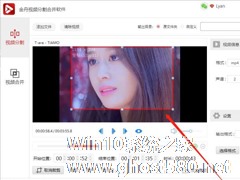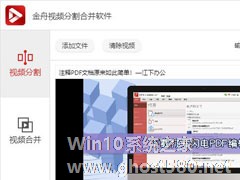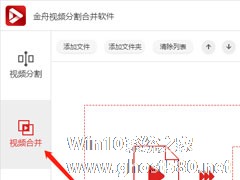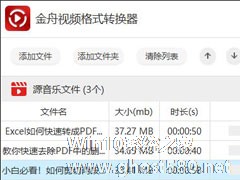-
金舟视频分割合并软件怎么裁剪视频屏幕画面?
- 时间:2024-05-07 01:09:43
大家好,今天Win10系统之家小编给大家分享「金舟视频分割合并软件怎么裁剪视频屏幕画面?」的知识,如果能碰巧解决你现在面临的问题,记得收藏本站或分享给你的好友们哟~,现在开始吧!
金舟视频分割合并软件是一款轻便简洁的视频剪切合并软件,能非常方便就实现多个视频的合并和分割,当然也可以支持视频画面任意截图合成,自己添加喜欢的音频,不过许多用户也还不知道软件怎么裁剪视频屏幕画面,下面小编就跟大家分享一下金舟视频分割合并软件裁剪视频屏幕画面的方法。
方法步骤
步骤一、首先,打开软件后选择“视频分割”。
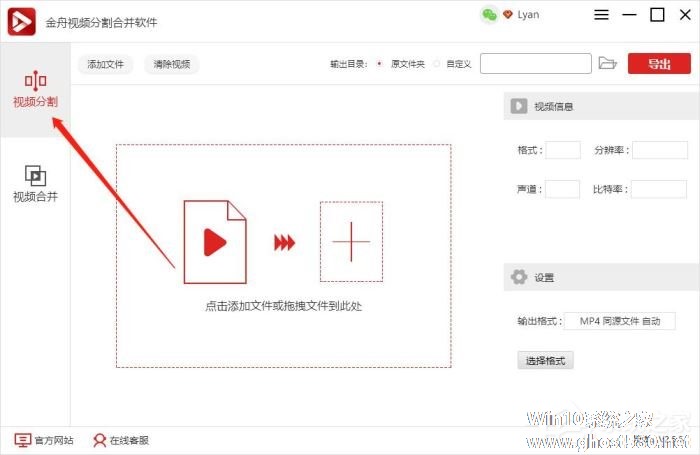
步骤二、然后,点击“添加文件”可上传需要处理的视频文件。
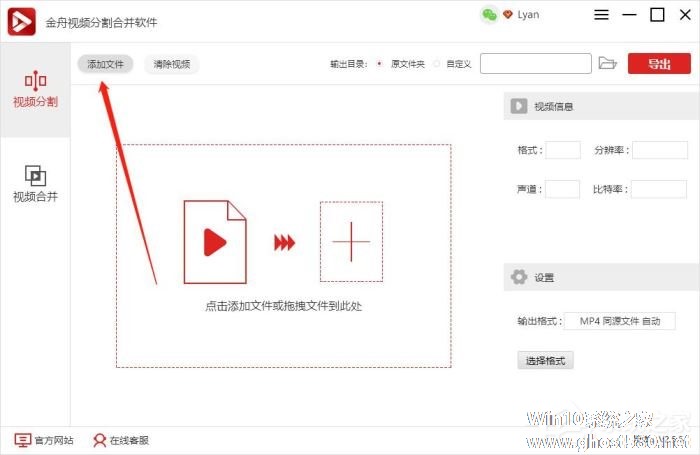
步骤三、接下来,在以下位置,直接利用鼠标拖动进度条的两端端点,选择需要截取的视频片段。(如果不需要截取视频片段,可忽略此步骤)
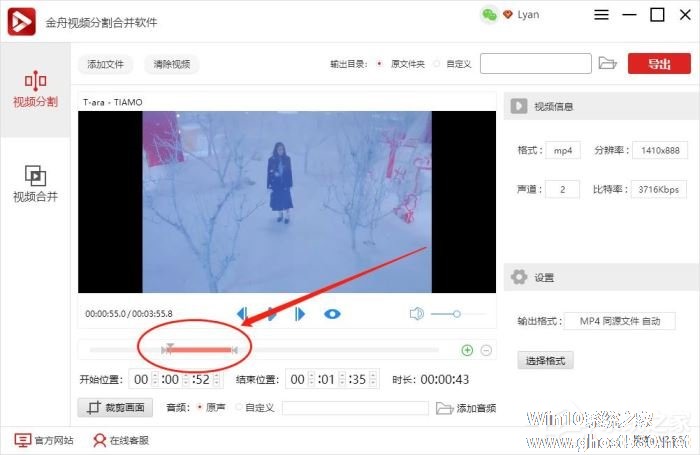
步骤四、接下来,点击软件界面左下方的“裁剪画面”按钮。
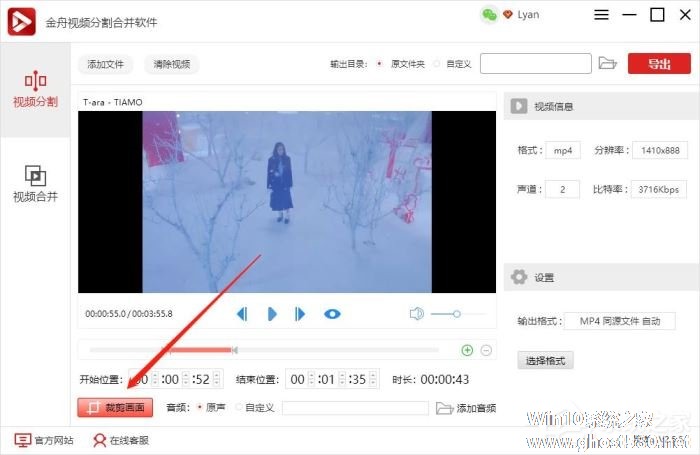
步骤五、如图,红色实线为截取框,利用鼠标左键拖动边框可任意调整大小。点击截取框框内位置,可直接拖动截取框,更改坐标。
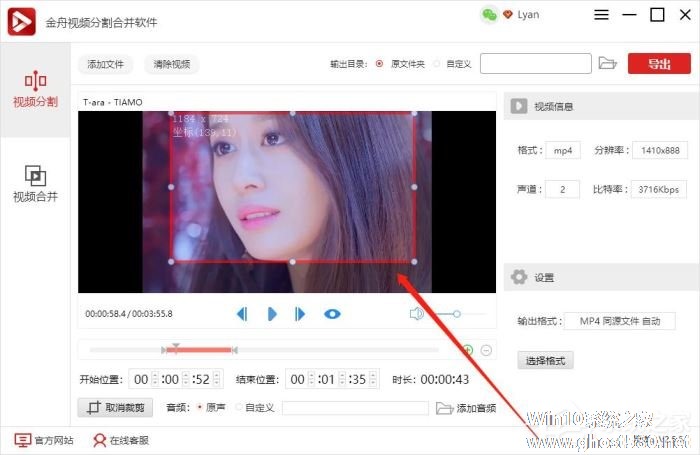
步骤六、软件默认的文件保存位置是原文件夹,勾选“自定义”按钮可更换位置。
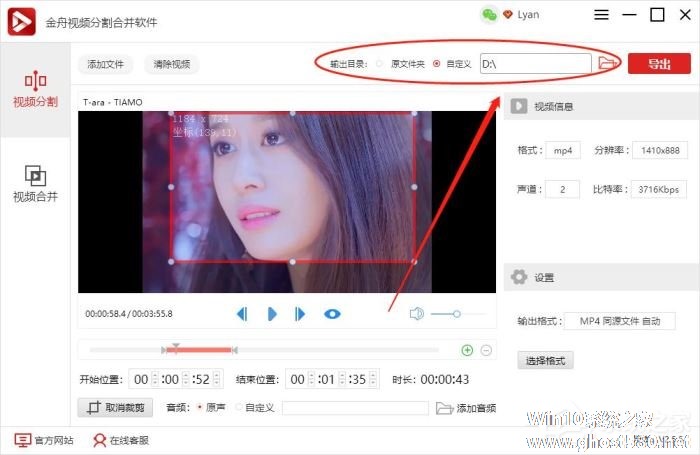
步骤七、最后,点击“导出”,就完成所有内容了。
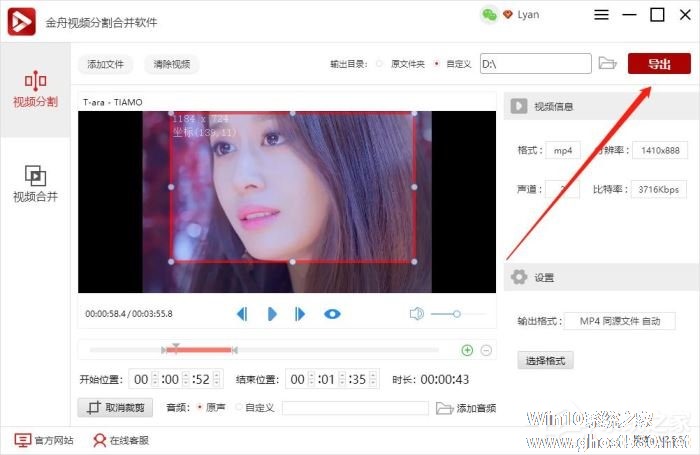
特别提醒:该软件需要登录后才可以使用哦。
以上就是关于「金舟视频分割合并软件怎么裁剪视频屏幕画面?」的全部内容,本文讲解到这里啦,希望对大家有所帮助。如果你还想了解更多这方面的信息,记得收藏关注本站~
『Win10系统之家www.ghost580.neT独家♀使♂用!』
相关文章
-
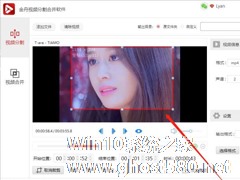
金舟视频分割合并软件是一款轻便简洁的视频剪切合并软件,能非常方便就实现多个视频的合并和分割,当然也可以支持视频画面任意截图合成,自己添加喜欢的音频,不过许多用户也还不知道软件怎么裁剪视频屏幕画面,下面小编就跟大家分享一下金舟视频分割合并软件裁剪视频屏幕画面的方法。
方法步骤
步骤一、首先,打开软件后选择“视频分割”。
步骤二、然后,点击“添加文件”... -
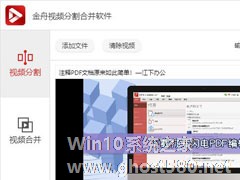
金舟视频分割合并软件作为一款专业的视频编辑工具,既可以用来分割视频,也可以用来合并视频,功能十分强大。那如果我们想将一段视频进行多段时间剪切该怎么操作呢?下面,针对这一问题,我们就一起往下看看金舟视频分割合并软件进行多段时间剪切的方法吧!
方法步骤
1、下载软件后,直接打开软件选择“视频分割”功能;
2、然后,选择“添加文件”按钮,添加需要处理的视... -
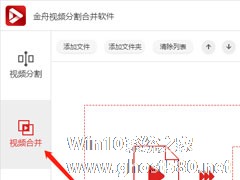
很多时候,我们都会使用手机给孩子、自己或者朋友拍摄一些短视频,而如果要给这些一段一段的短视频编辑成具有连贯性的长视频就需要用到视频合并功能了。说到视频合并,我们可以使用金舟视频分割合并软件来帮助我们。下面,我们就一起往下看看金舟视频分割合并软件将几个视频合成一个视频的方法。
方法步骤
1、首先打开软件,选择“视频合并”功能;
2、然后点击“添加文件... -
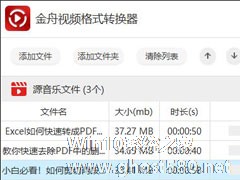
现在的小视频非常流行,相信大家有目共睹,如抖音、快手等平台里就都是小视频的天下。在抖音、快手等平台里,人人都可以发布属于自己的小视频,而如果要发布有意思、有情怀的小视频,大部分都是要靠剪辑、合并视频得出。那么,怎么合并视频文件呢?下面,我们就一起往下看看金舟视频格式转换器合并视频的方法。
方法步骤
1、打开软件后,选择“添加文件”,将需要合并的视频添加进来;<...